Фото обложка для фейсбука: подборка классных картинок и инструкция
Содержание:
- Сервисы для создания картинок подходящих размеров
- Pagemodo
- Где можно скачать красивые картинки?
- Как добавить фото через телефон в Facebook
- Правильное использование обложек.
- Рекомендации по фото на обложке Facebook
- Как создать обложку Facebook
- Инструмент для создания обложек для Facebook
- Создание обложки
- Что делать не нужно.
- Ключи к успеху
- Размещайте видео в обложке
- Почему фотографии не загружаются
- Дизайн обложки Фейсбук
Сервисы для создания картинок подходящих размеров
Ценность любого поста кроется в изображении. Масса графических сервисов готова прийти на помощь новичкам и знатокам дизайнерского ремесла.
Сервисы Pablo и Fotostars помогут сжать, обрезать фотографию, создать коллаж и вставить текст. Фильтры и цветокоррекция доступны как базовые функции.
Canva com создает сложные визуальные конструкции, диаграммы, графики для социальных сетей. Интерфейс сервиса понятен и прост: откройте редактор и добавляйте графические элементы на фон.
С помощью Adobe Photoshop можно создать и красивую аватарку, и дизайнерский макет.
 Сервис Pablo для создания картинок.
Сервис Pablo для создания картинок.
Pagemodo
В бесплатной версии Pagemodo (нужно создание аккаунта) вы можете создавать обложки на основе многочисленных шаблонов. Вам также будет предоставлена возможность создания одного приложения (таба). Pagemodo — довольно хороший инструмент с интуитивным интерфейсом. Если вы хорошо владеете MS Office, то вы быстро разберетесь, как пользоваться этим приложением. Все, что нужно — это выбрать один из данных шаблонов обложки, задать задний план (однотонный или выбрать из существующих в базе), добавить фотографии (ваши или из бесплатной галереи Fotolia), по желанию добавить текст и, собственно, опубликовать вашу обложку. Вот и все.
Варианты, конечно, ограничены из-за использования шаблонов, но все же, можно сделать довольно симпатичные обложечки, как эта:
Где можно скачать красивые картинки?
Если у вас туговато с воображением, либо вы просто хотите новизны, то вот вам адрес прекрасного ресурса, где представлены самые разнообразные обложки для Фейсбука. Скачать их можно бесплатно и быстро, а вариантов столько, что вы обязательно найдете что-то для себя: http://f-cover.com.ua/. Здесь есть лучшие Facebook Cover Photos.
Темы для Facebook разбиты по категориям, чтобы пользователю было легче и удобнее определиться с тем, что именно ему хотелось бы видеть на главной странице. Размер здесь уже подобран под сайт, поэтому ничего обрезать не нужно.
Надеемся, что теперь вы сможете определиться с тем, как установить новые интересные обои для социальной сети Фэйсбук. Напоследок скажем, что открытки для сайта – это все-таки немного другое, поэтому путать два этих понятия не следует.
Как добавить фото через телефон в Facebook
Владелец профиля может выкладывать видео в Фейсбук, используя «Альбомы» или публикации. Во втором случае записи будут добавлены отдельный раздел: «Загружено с телефона». Фотоальбомы можно редактировать, перемещать снимки, добавлять параметры конфиденциальности и подписи.
Как загрузить снимок со смартфона:
- Зайти в Фейсбук – Моя страница.
- Публикации – Фото.
- Выбрать снимок из Галереи для размещения.
- Добавить подпись – Поделиться.
Максимальное количество фотокарточек, которые можно добавить к записи – 80 и после первого десятка они будут опубликованы отдельным альбомом. Кроме фото, к публикациям добавляют короткие видеоролики, продолжительностью не более двух минут.
Добавляя от десяти фотографий, можно выбрать их формат отображения: плитка или отдельный просмотр. Также есть редактирование каждой карточки отдельно, если выбрать формат «Список».
Загрузить снимки с компьютера
На ПК версии есть доступ к загрузке фото в Ленту: до 80 штук и с дополнительным описанием. Создавая текстовую публикацию, снизу появится функция: «Прикрепить фотографию», нажав по которой, откроются места хранения медиафайлов на компьютере.
Отдельно нужно рассматривать добавление фотографий в сообщества:
- Зайти в группу с компьютера – выбрать: «Добавить пост».
- Фото или видео – загрузить отмеченные материалы.
- Снизу: «Запланировать» – указать дату, когда пост появится в общем доступе.
После загрузки одного снимка, в панели инструментов появится новая вкладка: «Медиафайлы». Через нее можно просматривать список ранее загруженных фотографий, видеозаписей.
Для картинок, которые были добавлены подписчиками есть отдельные правила:
- если владелец подключил к сообществу страницу и была создана публикация через публичный аккаунт – добавленное фото или видео останутся в разделе: «Медиафайлы». Но они недоступны к просмотру подписчикам;
- администратор может редактировать посты, которые были предложены участникам. Удалять или изменять фотографии, не предупредив автора.
Любой загруженный контент будет доступен по вкладке: «Медиафайлы». Публикации можно перемещать между альбомами, обладая правами редактора или администратора.
Сделать альбом в Фейсбуке
Чтобы отдельно добавить фото в Фейсбуке в группу или на личную страницу, нужно создать фотоальбом. Таким способом доступно редактирование, систематизация файлов, которые загружены в профиль.
Как сделать альбом с мобильной версии:
- Зайти в приложение – Мой профиль.
- Фото – Альбомы.
- Создать новый – добавить название и описание.
- Указать параметры доступа – Сохранить.
Далее, чтобы наполнить фотоальбом: открыть его – нажать по кнопке: «Загрузить фотографии». В альбомах есть редактирование описания всей подборки, удаление. Если зажать по снимку – доступно перемещение среди других файлов.
Сделать с компьютерной версии:
- Зайти в свой аккаунт – выбрать вкладку: «Еще».
- Фото – Создать новый альбом.
- Заполнить основную информацию – Добавить.
В том же разделе пользователь может отдельно загружать снимки и видеозаписи. Для этого: перейти во вкладку: «Фото» и выбрать: «Добавить фото». Картинка будет загружена вне альбома, если автор не укажет её путь.
Правильное использование обложек.
1. BMW Россия
Не побоюсь назвать обложку BMW идеальной. На ней есть все: и отличная качественная фотография снятая в интересном ракурсе и пропущенная через фильтр, что делает ее динамичной и современной, и рекламный текст без перегибания палки. К тому же, компания отлично использует свой логотип и слоган в фотографии пользователя. Отличная идея!
2. Абсолют Банк
Еще один замечательный пример — обложка от Абсолют Банка. Простое оформление и отличный вкус. Целью является Фейсбук рассказать о двадцатилетнем юбилее банка, о чем сразу становится понятно: банк на заднем плане, цветы, 20 лет, логотип и еще и упоминание о полученной награде. Аплодисменты дизайнеру!
С последним обновлением в правилах, Фейсбук немного смягчил свою политику в Colecciones отношении бизнес-страниц. Если вы не в курсе, то до этого обновления было запрещено использовать в обложках такую информацию как: контакты (включая телефоны, адреса и веб сайты), информацию о ценах и скидках. Нельзя было также никаким образом побуждать посетителя нажать кнопку «нравится», то есть никаких стрелок, никаких, так называемых «call-to-action» или приглашения «скачать», «посетить» или даже «рассказать другу». Теперь все это стало возможно и многие компании этим успешно пользуются, но об этом уже в следующей статье.
Дорогие читатели, если информация, изложенная в этой статье, оказалась вам полезна, пожалуйста, поделитесь ссылкой с вашими друзьями и знакомыми. Я буду очень рада услышать вас, поэтому не забывайте комментировать или, если хотите, пишите мне в личку или найдите меня в соцсетях. Желаю вам успехов и вдохновения в оформлении ваших страниц на Фейсбук! Об оформлении обложек можно еще почитать здесь.
Рекомендации по фото на обложке Facebook
Теперь, когда вы знаете практические аспекты, вот четыре лучших метода создания привлекательного изображения обложки Facebook.
Используйте изображение с сильным фокусом
Лучше избегать абстрактных изображений, которые не служат четкой цели
Помните, ваша фотография на обложке Facebook – это возможность привлечь внимание посетителей
Так что используйте изображение, которое привлекает внимание людей и вызывает любопытство.
Ваш образ также должен соответствовать внешнему виду вашего бренда.
Сделайте акцент справа от изображения
Изображение профиля и боковая панель находятся в левой части страницы, поэтому обложки, как правило, выглядят лучше, когда фокус находится в правой части изображения.
Также есть тактическое преимущество в привлечении внимания зрителя к правой части страницы: именно здесь находится призыв к действию страницы Facebook.
Не включайте мелкий текст или визуальные элементы
Вы должны убедиться, что любой текст или визуальные данные, которые вы включаете, достаточно большие, чтобы их можно было легко просматривать на небольшом экране смартфона.
Это важно учитывать, когда подавляющее большинство пользователей Facebook заходят на сайт со смартфонов.
Фотографии на обложке Facebook предоставляют фантастическую возможность пообщаться с вашей целевой аудиторией, поэтому пользуйтесь возможностью регулярно обновлять своё сообщение.. Каждый бренд и бизнес уникальны, поэтому не существует универсального решения, которое подойдёт всем, когда дело доходит до хорошей фотографии на обложке Facebook
Но есть несколько вещей, которые следует учитывать, чтобы улучшить вашу игру на Facebook
Каждый бренд и бизнес уникальны, поэтому не существует универсального решения, которое подойдёт всем, когда дело доходит до хорошей фотографии на обложке Facebook. Но есть несколько вещей, которые следует учитывать, чтобы улучшить вашу игру на Facebook.
Оптимизировать для мобильных устройств
Когда мы смотрим на наши профили в Facebook и меняем изображения обложек, мы, чаще всего, находимся на рабочем столе, но, подавляющее большинство людей, просматривающих Facebook, делают это через мобильные устройства.
Это означает, что вам нужно убедиться, что ваша обложка передаёт одно и то же сообщение на компьютере и мобильном устройстве.
Брендинг
Согласованный брендинг с вашим профилем Facebook очень важен, поскольку ваши клиенты хотят сразу знать, что ваш профиль правильный, а не учетная запись для фанатов / спама.
Создание обложки Facebook, соответствующей руководящим принципам вашего бренда, укрепит доверие клиентов. Это включает в себя использование цветов, связанных с вашим бизнесом, обеспечение единообразия вашего языка и повторение сообщений, которые вы используете на своём веб-сайте в своих изображениях.
Правило CTA
Вы нашли отличные изображения. Они могут быть привлекательными, мотивационными и вирусными. Но, ничто не может сравниться с фотографией на обложке с призывом к действию. Ваше фото на обложке можно использовать для рекламы вашей распродажи или нового продукта, который вы запустили.
Независимо от того, что является новым для вашего бизнеса, вы должны подтолкнуть своих клиентов к тому, чтобы они узнавали больше о вас.
Тестовые видео и изображения
Тестирование видео и изображений может помочь вам понять, чего хотят ваши клиенты. Возможно, изображения отлично подходят для взаимодействия на Facebook, но видео помогают мотивировать ваших клиентов посетить ваш сайт. Вы никогда не узнаете, что мотивирует ваших клиентов, пока не протестируете свои сценарии.
Сделайте это увлекательным
Все изображения должны быть созданы для привлечения внимания, и изображения на обложках Facebook не должны быть исключением. Создание изображений, которыми люди хотят поделиться с друзьями и семьей, будет означать бесплатное распространение и продвижение бренда людьми, которым нравитесь вы и ваш бизнес.
Социальное доказательство гораздо важнее в сегодняшней среде электронной коммерции, чем реклама и маркетинг!
Как создать обложку Facebook
Вы можете применить навыки иллюстратора, отрисовав обложку в Photoshop, Illustrator или вовсе в Paint.
Помимо этого есть ряд эффективных инструментов, приспособленных как раз для создания специфических изображений для интернета. Например:
Canva. Пожалуй, наиболее распространённый, любимый пользователями сервис. Представлен десктопным веб-редактором и мобильным приложением. В нём можно выбрать шаблон, соответствующий актуальным размерам того или иного формата, и собрать изображение на основе геометрических примитивов, фото, текста и дополнительных элементов.
Snappa. Веб-редактор, удобный для создания изображений, предлагающий широкий набор составных элементов для картинок и эффектов для обработки.
Desygner. Веб-сервис и мобильное приложение со всеми функциями своих аналогов.
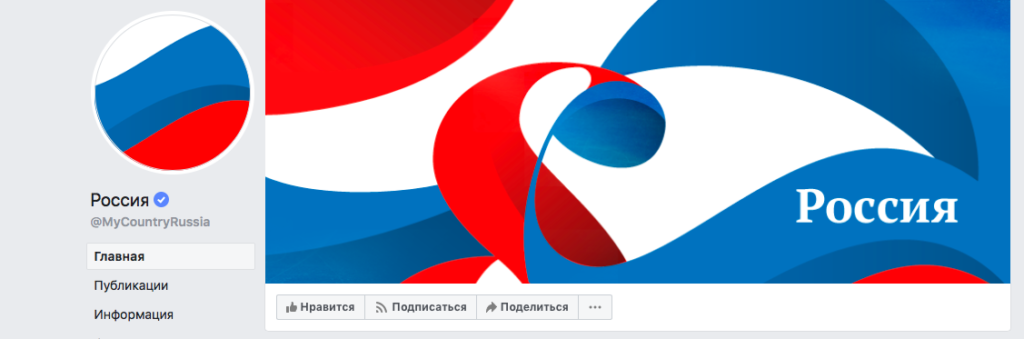
Инструмент для создания обложек для Facebook
Существует множество инструментов, которые могут помочь вам создавать обложки для Facebook, поэтому вам не нужно общаться с дизайнером каждый раз, когда вам нужно новое изображение.
Ниже приведены пять самых популярных инструментов создания на Facebook, так что вы можете начать создавать прямо сейчас.
-
Canva – это инструмент для создания изображений для любой платформы, но особенно для обложек Facebook. Их шаблоны обложки также просты в использовании. Вы просто выбираете макет, изображения, шрифты и цвета, которые подходят вашему бренду, и готово!
-
С Adobe Sparks вы можете бесплатно создавать потрясающие обложки для Facebook. Этот инструмент помогает создавать яркие баннеры, которые усиливают ваш бренд и привлекают аудиторию за считанные секунды. К тому же они выглядят супер профессионально.
-
В Bannersnack есть множество шаблонов, с которых можно начать, просто перетащив изображение и текст, вы получите отличные результаты за считанные минуты. В этом бесплатном инструменте также есть миллионы стоковых фотографий и анимаций.
-
Создавайте привлекательные обложки Facebook с помощью Fotor, которые выразят эмоции вашего бренда всего за несколько кликов. За четыре простых шага вы можете получить идеальный актив для своей стратегии в Facebook, который повысит вовлеченность ваших подписчиков.
-
Crello
Crello позволяет создавать обложки для Facebook или видео, которые понравятся вашим подписчикам. Их шаблоны предлагают пользователям вдохновение и творческий подход, поэтому они могут создавать ресурсы, которые обычно выходят за рамки их возможностей. С Crello вы можете конкурировать с более крупными брендами на вашем рынке.
Создание обложки
Для начала нужно продумать стиль обложки. Картинка должна быть яркой и цепляющей. Если у вас нет дизайнерских навыков, то вам помогут сервисы вроде Canva. Там можно создать баннер с нуля. Причем очень быстро.
Следующее, на что стоит обратить внимание – размер обложки для Фейсбука. Он должен составлять 851 на 315 точек
Иначе система сама обрежет картинку, и изрядная ее часть может просто исчезнуть. Информативность потеряется.
Не стоит забывать и о форматах. Если на изображении присутствует текст, то лучше использовать PNG. В этом случае система не будет его сильно сжимать и текст останется читабельным. А теперь разместим обложку на странице. Вот соответствующая инструкция.
- Заходим на свою страницу. В верхней панели щелкаем по имени пользователя.
- Если вы не устанавливали никакой картинки, то просто жмем на кнопку «Добавить фото обложки». Она находится чуть выше фотографии профиля.
- Появится контекстное меню. Кликаем по пункту «Загрузить фото».
- Теперь выбираем ранее подготовленный файл и жмем «Открыть».
- Дожидаемся завершения загрузки картинки на сайт и масштабируем ее (если требуется).
- Жмем на кнопку «Сохранить изменения».
Вот и все. Теперь ваша страница стала ярче. Стоит отметить, что обложку можно поменять в любой момент. Это совершенно бесплатно. В любом случае, теперь ваш профиль стал более привлекательным для пользователей. А это самое главное.
Иногда таким элементом нужно снабдить группы или бизнес-страницы. Размер обложки группы в Фейсбук ничем не отличается. Картинка должна иметь все те же размеры: 851 на 315 точек. Это обязательное требование. Также стоит учесть, что Facebook не пропустит изображения, которые посчитает неприличными или жестокими. Так что с выбором контента нужно быть аккуратнее.
Что делать не нужно.
Чтобы увидеть изображение в полном объеме — кликните на нем.
Если вы хотите узнать сколько процентов Самые занимает текст на вашей обложке, то я вам рекомендую использовать инструмент Text Overlay, созданный Фейсбук как раз для этих целей. Он очень прост в применении и проверка займет у вас не больше одной минуты. Просто загрузите изображение и выделите зоны, содержащие текст.
Как вы можете видеть в примере ниже, доля текста на обложке ВЕСТИ.ru составляет целых 52%, что явно превышает допустимую норму в 20%.
Еще несколько заметок по поводу текста
Учтите, что cheap nfl jerseys если на фотографии изображен ваш продукт, то текст, содержащийся на нем не принимается во внимание. То есть он не засчитывается в допустимые 20%
НО, если вы увеличиваете изображение и делаете фокус на вашем логотипе, содержащим текст или, того хуже, добавляете текст на продукт, когда его на самом деле там нет — это уже другая история, и все это должно учитываться в 20%.
Ну вот мы и разобрались со всеми «нельзя». Давайте теперь рассмотрим несколько вариантов правильного использования текста на обложке.
Ключи к успеху
Для создания идеальной обложки нужно знать семь базовых правил:
- Умные SMM-щики обновляют обложку не реже одного раза в месяц.
- Если обложка и аватарка представлены в одном стиле, то будет вам счастье.
Стандартный размер обложки 851 х 315
Но лучше использовать 820 х 462 (помним о мобильных устройствах).
Обычно ограничений для количества текста на обложке нет! Но есть здравый смысл.
Размер видео — не менее 820 х 312, длительность 20–90 секунд.
Не все места на обложке равноценны — наиболее важную информацию размещайте по центру или с правой стороны.
Лишний раз нарисовать стрелку и привлечь внимание к кнопке «Нравится» лишним не будет.. В заключение хотим пожелать всем не бояться экспериментировать
Обложка — это прекрасное место для вашего продвижения, и его нельзя не использовать. Наиболее удачный вариант приходит только с практикой. А сократить ошибки на этом пути вам поможет… наш блог и информация в разделе «Академия».
В заключение хотим пожелать всем не бояться экспериментировать. Обложка — это прекрасное место для вашего продвижения, и его нельзя не использовать. Наиболее удачный вариант приходит только с практикой. А сократить ошибки на этом пути вам поможет… наш блог и информация в разделе «Академия».
Размещайте видео в обложке
Для разнообразия можно добавить видео в шапку страницы вместо статичных картинок. Благодаря видео обложка превратилась в полноценную рекламную площадку для бизнеса. Главное условие — оно должно соответствовать требованиям:
- размеры видео, как и размеры фотообложки составляют 820х312 рх;
- длина видео должна быть от 20 до 90 секунд.
Как только вы прикрепите видео к обложке, Facebook попросит вас выбрать одну из его 10 кратких версий для иконки на странице.
Расскажите с помощью видеообложки историю, которая сделает вас ближе к аудитории. Например, покажите процесс создания своего продукта, как это сделал производитель кожаных аксессуаров Bugllet:
Помните о соответствии требованиям Facebook и о том, что видео должно быть информативным и лаконичным.
Почему фотографии не загружаются
Есть стандартные проблемы, почему снимки могут не загружаться в социальную сеть. Основная причина – несоответствие техническим требованиям.
Правила для размещения картинок в Фейсбуке:
- формат: PNG, JPEG и JPG;
- рекомендуемое разрешение: 1080х1080, 1280 на 720 пикселей;
- максимальный размер: 500 Мб;
- максимальное количество в альбоме – 10 000.
Запрещено в соответствии с политикой пользования:
- спам или реклама на вредоносные ресурсы;
- снимки детей до 13 лет без присутствия взрослых;
- эротика и порнографические материалы;
- торговля незаконными товарами;
- дискриминация по расовому, половому признаку;
- размещение чужой интеллектуальной собственности;
- добавление фото, выдавая себя за популярную личность.
Если картинка не была заблокирована администрацией – на нее можно подать жалобу. Например, если в какой-то сообществе появился снимок без согласия автора. Нужно перейти к изображению и выбрать в дополнительном меню: «Отправить жалобу», выбрать причину и отправить.
Список проблем при загрузке фото в Facebook
Есть технические проблемы, почему не добавляется фото в Фейсбук. В список основных проблем входят:
- формат не подходит. Появится уведомление, что нужно изменить тип файла;
- превышен максимальный размер. С помощью сервисов по сжатию файлов можно уменьшить размер, с минимальной потерей качества;
- низкая скорость подключения к сети. Переключиться на более стабильное или проверить соединение с Интернетом;
- разрешение слишком маленькое или большое. Обычно, такой проблемы не возникает, но она может появиться при 4K-изображениях;
- спам. Пользователь часто добавлял публикации одинакового типа.
К примеру, если загрузить в профиль или группу до двадцати одинаковых фото в промежуток до 5 минут – система пришлет уведомление: «Вы часто отправляете публикации». Лимит на размещение работает, если пользователь совершает в короткий срок череду однотипных действий.
Если со скоростью интернета нет проблем, но снимки все еще находятся в обработке – перезапустить приложение. Или перейти в Play Market, AppStore, чтобы установить обновление. При повторяющейся ошибке нужно воспользоваться другим типом соединения, проверить доступ к кэш-памяти.
Последняя проблем, с которой сталкиваются пользователи, – отсутствие разрешений. В таком случае, перейти к настройкам смартфона и выбрать: «Приложения». В подробной информации будет указано, к каким разделам у Facebook есть доступ.
Дизайн обложки Фейсбук
Об этой теме я уже писала ранее, но хотелось бы рассказать вам и о других сайтах, с помощью которых можно создавать красивые, профессионально выглядящие обложки.
Предыдущая статья о дизайне обложек с другими полезными ресурсами: Дизайн обложки на Фейсбук
Это очень простой сайт, который поможет вам сделать оригинальную обложку на основе многочисленных дизайнов-шаблонов и фотографий с вашей страницы или личного профиля.
Как работает? Выберите один из шаблонов и кликните на нем. Затем нажмите на Customize и выберите Coverbud for pages. Далее вам нужно дать разрешение программе на доступ к вашим фотографиям и страницам. После этого в выпадающем списке выберите страницу, для которой хотите создать обложку. На следующем этапе у вас должен открыться дизайнер обложки. Здесь, я думаю, все интуитивно, поэтому не буду расписывать, что нужно делать. Так же вы можете выбрать фон и добавить текст, по желанию.
Timeline Slicer — это один из сайтов, который обязательно нужно взять на заметку! С его помощью вы можете создавать интегрированные обложки (когда изображение профиля плавно перетекает в обложку), а также загрузить себе шаблоны основных изображений на Фейсбук, чтобы использовать их в других графический программах. Я сама много раз пользовалась этим сайтом и очень его рекомендую! Внизу сайта есть видео-туториал о том, как сайт работает. Обязательно посмотрите, чтобы было проще понять что к чему.
Обновление: раньше сайт работал без регистрации, но теперь для того, чтобы его использовать нужно зарегистрировать свой аккаунт.
Нажмите на кнопку Add Image, чтобы загрузить свое изображение на сайт. Зеленые кнопочки со стрелкой вниз — загрузить готовое изображение на ваш компьютер.
С помощью этого сайта вы можете создавать красивые коллажи и использовать их, как сами захотите, т. е. этот сайт не предназначен для создания обложек, но тем не менее может быть полезен. Приятно, что создатели сайта, видно с помощью автоматического переводчика, попытались перевести сайт на русский язык. Иногда получается достаточно забавно :)) Но все равно приятна такая забота! :))
Для создания коллажа не нужна регистрация или авторизация, поэтому этим сайтом очень легко пользоваться. Просто выберите дизайн и загрузите свои фотографии в коллаж. Вот и все!
Сайт BeFunky пригодится вам для любого рода редактирования фотографий. Это очень хороший сайт, который к тому же переведен на русский язык!
Так же как и Pixlr Express, о котором я уже не раз писала, BeFunky позволяет совершенно бесплатно редактировать фото онлайн без регистрации. Здесь вы можете обрезать изображения, изменять их размер, добавлять рамки и различные фильтры, а также делать коллажи.
В BeFunky вы можете загружать фотографии с вашего компьютера, с Фейсбук, Пиказы, Flickr и других сервисов. Очень удобно!
Я решила добавить еще несколько полезных ресурсов для создания красивых обложек для Фейсбук и других соц. сетей.
Fotor — это еще один очень хороший ресурс, с помощью которого вы можете создавать коллажи, делать открытки и редактировать изображения.
Для того, чтобы создать красивую обложку Фейсбук, кликните на Menu и затем выберите Cover. Далее вы можете выбрать обложку для какой соц. сети вы желаете создать. Например, мы выбираем Фейсбук. У вас откроется окошко редактора обложки. Вы можете выбрать приглянувшийся вам фон, а также добавить стикеры и текст. Меню коллажи, стикеры и текст находится с левой стороны.
Для того, чтобы использовать элементы помеченные красным алмазом, нужна регистрация.
Это еще один хороший сайт для создания открыток, редактирования фото. PiZap предлагает огромное количество оригинальных шаблонов для коллажей, поэтому если вы любите что-то интересненькое, то обязательно попробуйте этот сайт.
В самом верху, вы можете выбрать какого формата коллаж вам нужен — альбомный, квадратный, вертикальный или обложка для Фейсбук. Заметьте, что это форматы только для прямоугольных коллажей. В меню сбоку, вы можете выбрать: круги, сердечки, формы и разнообразные сезонные темы. Есть где разгуляться :)) На данный момент, это мой самый любимый сайт для создания коллажей. Очень рекомендую!
Вот еще один простой в использовании сервис, с помощью которого можно создать обложку с четырьмя (на момент написания статьи) интересными эффектами.
Вообще в интернете очень много различных бесплатных ресурсов для редактирования изображений, создания обложек и других манипуляций с визуальным контентом. Не хочу перегружать вас всякими ресурсами, поэтому на сегодня буду заканчивать, тем более, что перечисленные выше сайты являются лучшими в своем роде, по моему мнению.






